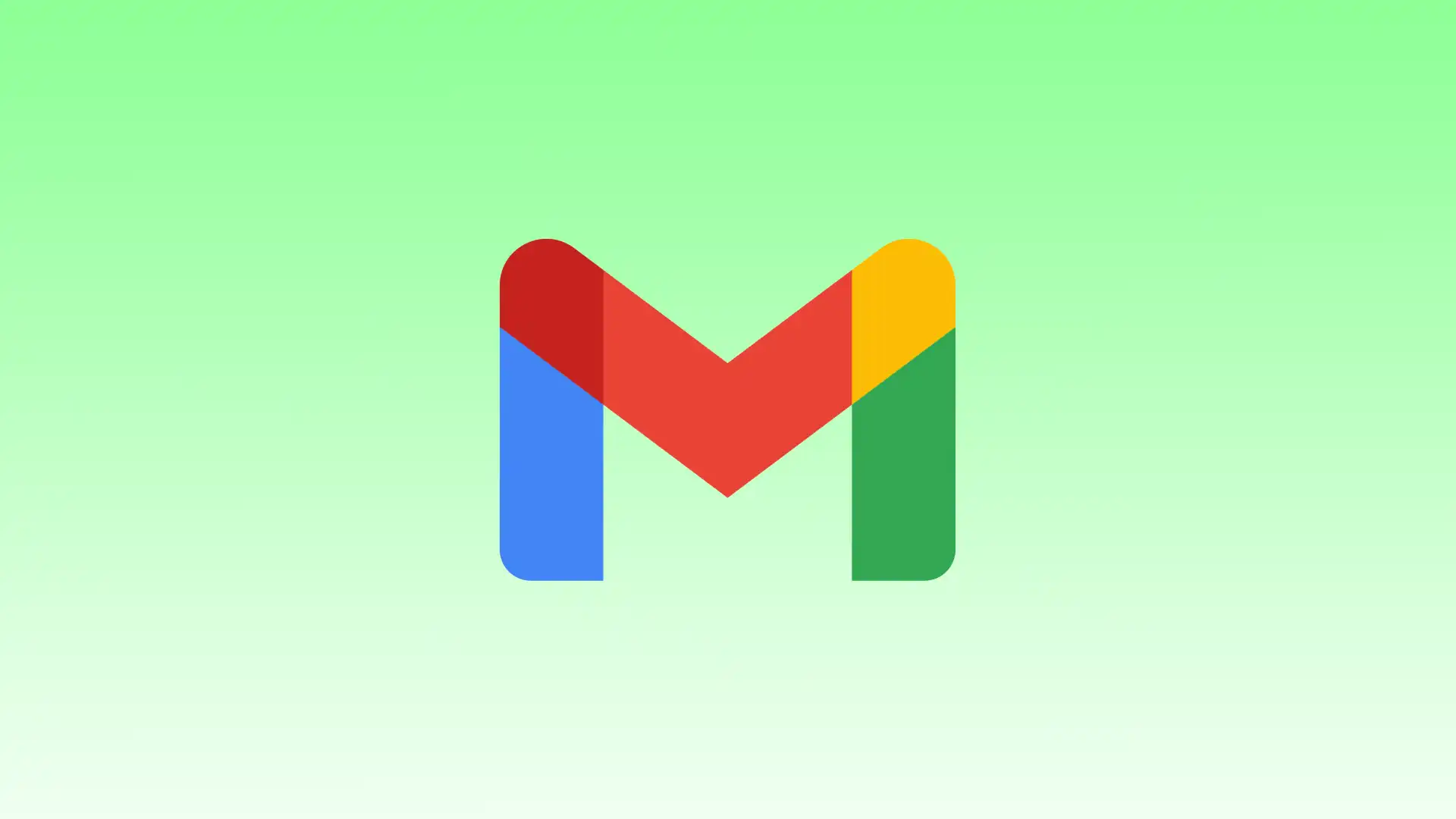Gmail oferă o funcție puternică „Reguli” care vă ajută să recâștigați controlul și să vă optimizați gestionarea e-mailului. Când creați reguli în Gmail, puteți automatiza organizarea, clasificarea și acțiunile pe care le întreprindeți pentru mesajele primite.
În acest ghid, vă voi ghida prin pașii simpli de creare a regulilor în Gmail de la zero, folosind un anumit în Gmail. De asemenea, cum să editați sau să ștergeți filtrele.
Cum funcționează regula Gmail?
Gmail oferă o funcție numită „Filtre și adrese blocate” care vă permite să creați automat reguli pentru a gestiona e-mailurile primite. Aceste reguli, cunoscute și sub denumirea de filtre, vă ajută să organizați, să stabiliți priorități și să luați acțiuni specifice asupra mesajelor dvs. de e-mail. De asemenea, această funcție este disponibilă numai pe desktop, așa că nu puteți configura filtre folosind aplicația mobilă.
În formularul de creare a filtrului, puteți specifica criteriile pe care Gmail trebuie să le folosească pentru a aplica regula. Puteți alege diverse opțiuni, cum ar fi adresa de e-mail a expeditorului, anumite cuvinte din subiectul sau corpul e-mailului, destinatarii, prezența atașamentului și multe altele. De asemenea, puteți combina mai multe criterii pentru a crea filtre mai complexe.
Gmail aplică filtre în ordinea în care apar în setările „Filtre și adrese blocate”. Dacă mai multe filtre corespund unui e-mail primit, Gmail va aplica acțiunile primului filtru care se potrivește, iar filtrele ulterioare nu vor fi procesate pentru acel e-mail anume.
Puteți configura filtre, de exemplu, care vor pune automat toate e-mailurile de la un anumit expeditor într-un folder separat. Acest lucru este bine dacă aveți un prieten care vă trimite întotdeauna prin e-mail articole interesante. Când prietenul tău îți trimite un e-mail care se potrivește cu filtrul tău, acesta este mutat automat în dosarul Articole interesante. Puteți crea multe reguli pentru diferiți expeditori sau alte criterii pentru a vă simplifica organizarea e-mailului.
Ce trebuie să faceți pentru a crea reguli în Gmail de la zero?
Crearea regulilor în Gmail „de la zero” înseamnă să începeți cu o tablă goală și să configurați filtrele și acțiunile în funcție de nevoile dvs. specifice. Acest lucru vă permite să adaptați regulile la preferințele dvs., asigurându-vă că Gmail gestionează automat e-mailurile primite în funcție de criteriile și acțiunile dorite.
Crearea de reguli în Gmail de la zero înseamnă începerea procesului și configurarea regulilor pe baza cerințelor dvs. specifice. Iată ce trebuie să faceți pentru a crea reguli în Gmail:
- Deschis Gmail mai întâi.
- Apoi, în caseta de căutare din partea de sus, dați clic pe Afișați opțiunile de căutare .
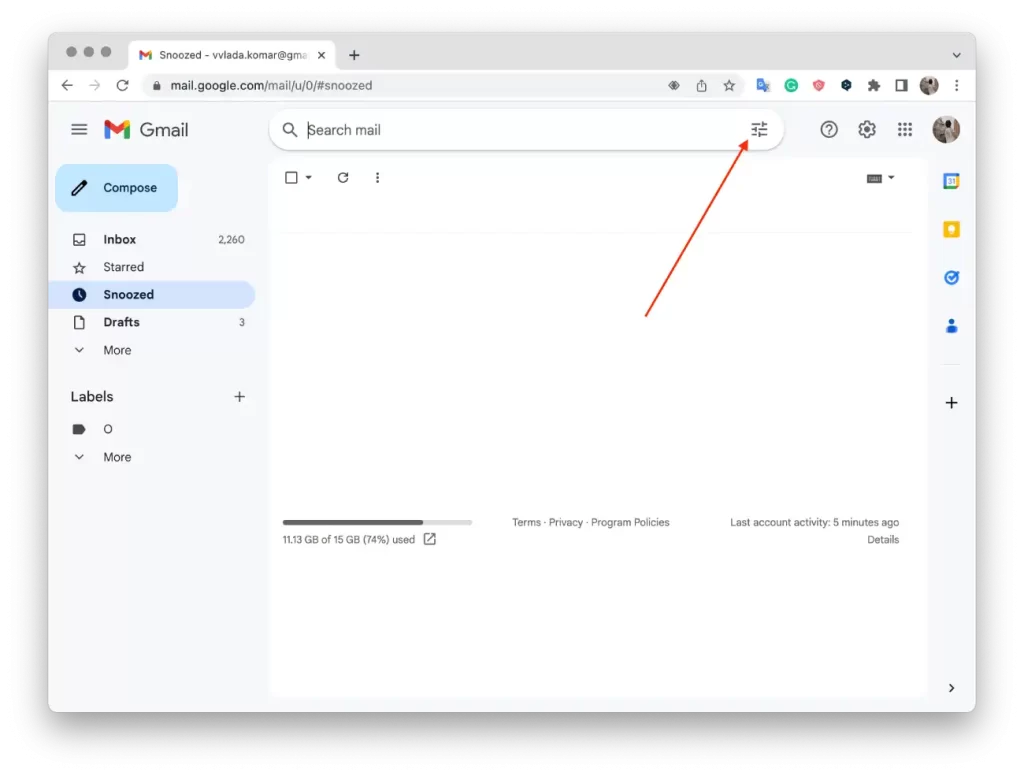
- Apoi, introduceți criteriile de căutare , cum ar fi adresa expeditorului sau cuvintele cheie.
- În partea de jos a casetei de căutare, faceți clic pe „ Creați filtru ”.
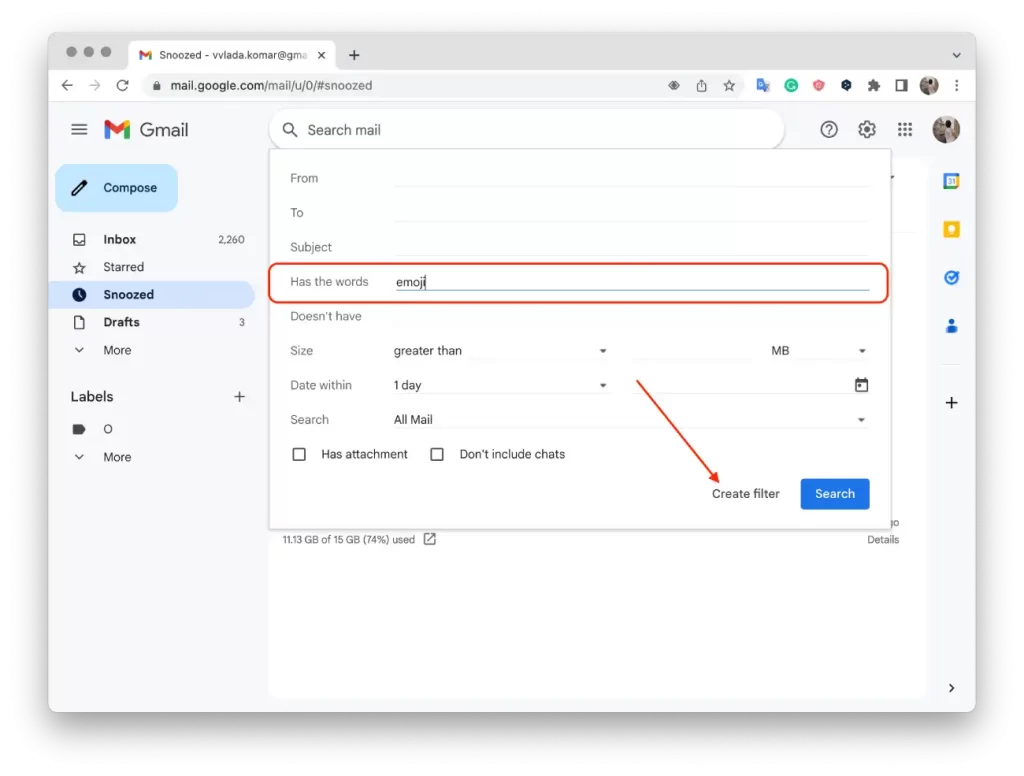
- Selectați acțiunile pe care doriți să le efectueze filtrul, cum ar fi marcarea e-mailurilor cu o anumită culoare sau mutarea lor într-un dosar.
- Faceți clic pe „ Creați filtru ” pentru a finaliza regula.
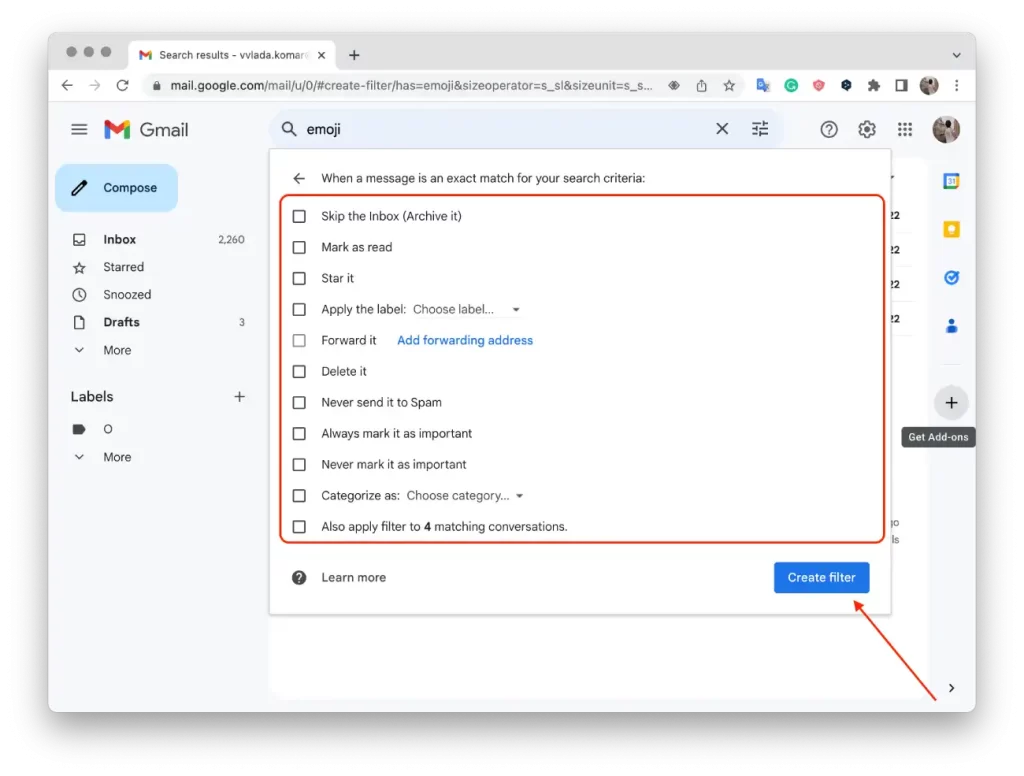
În acest fel, puteți crea reguli simple în Gmail pentru a vă gestiona automat e-mailurile în funcție de preferințele dvs.
Ce trebuie să faceți pentru a crea un filtru folosind un anumit în Gmail?
Dacă creați un filtru specific expeditorului în Gmail, puteți automatiza organizarea și procesarea e-mailurilor de la acel expeditor. De exemplu, puteți solicita ca Gmail să aplice automat o anumită etichetă e-mail-urilor de la acel expeditor sau să le redirecționeze către o altă adresă.
Acest lucru vă va ajuta să vă optimizați gestionarea e-mailului și să oferiți acces ușor la mesajele importante sau să le sortați în consecință. Filtrul va monitoriza în mod constant e-mailurile primite și, ori de câte ori un e-mail se potrivește cu expeditorul specificat, acțiunea selectată va fi aplicată automat.
Pentru a crea un filtru folosind un anumit expeditor în Gmail, urmați acești pași:
- Deschis Gmail mai întâi.
- Apoi faceți clic pe caseta de selectare de lângă e-mailul dorit.
- După aceea, faceți clic pe cele trei puncte.
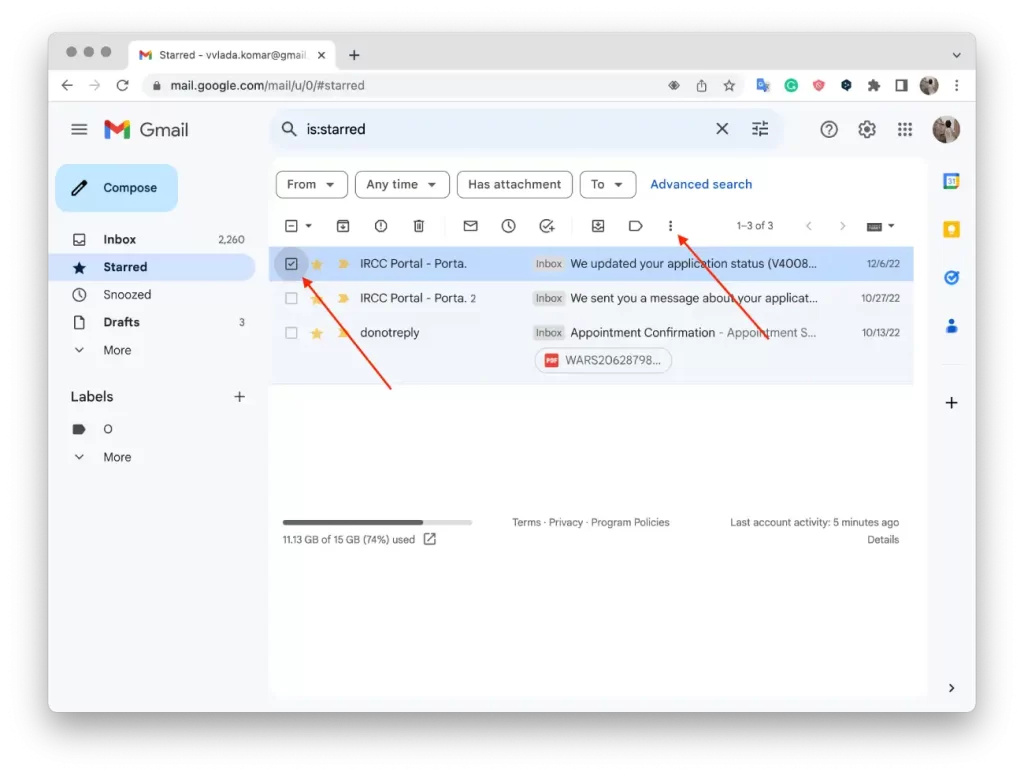
- Apoi, faceți clic pe „ Filtrați mesajele ca acestea ”.
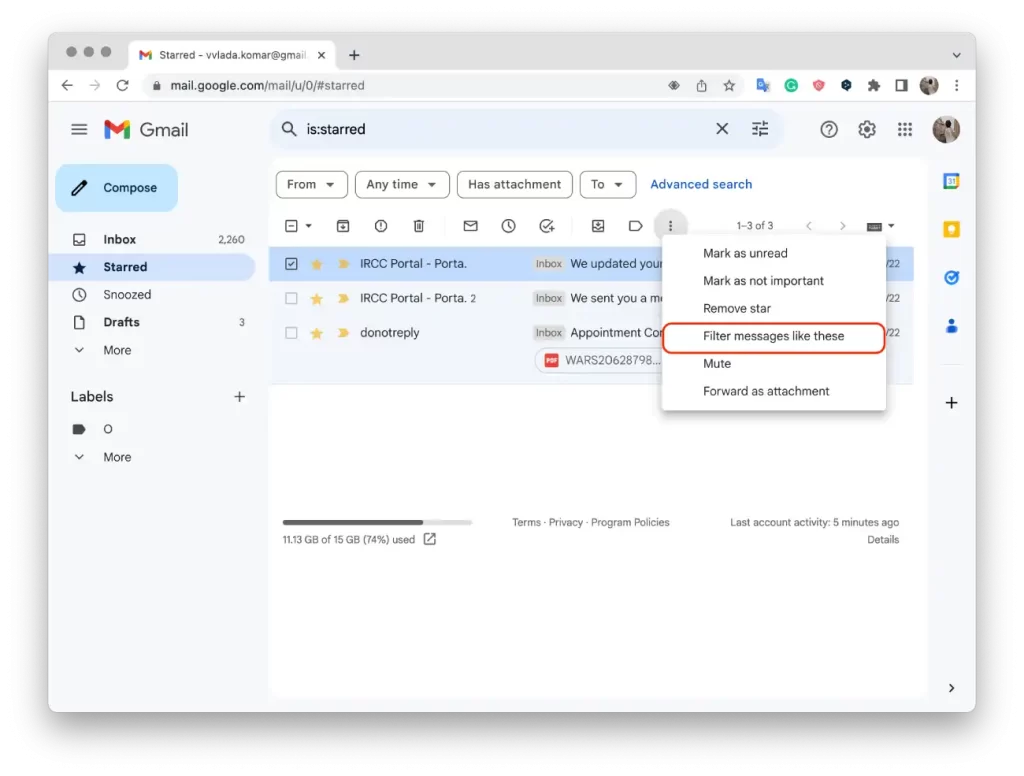
- Apoi introduceți criteriile dvs. de filtrare.
- Faceți clic pe „ Creați filtru ”.
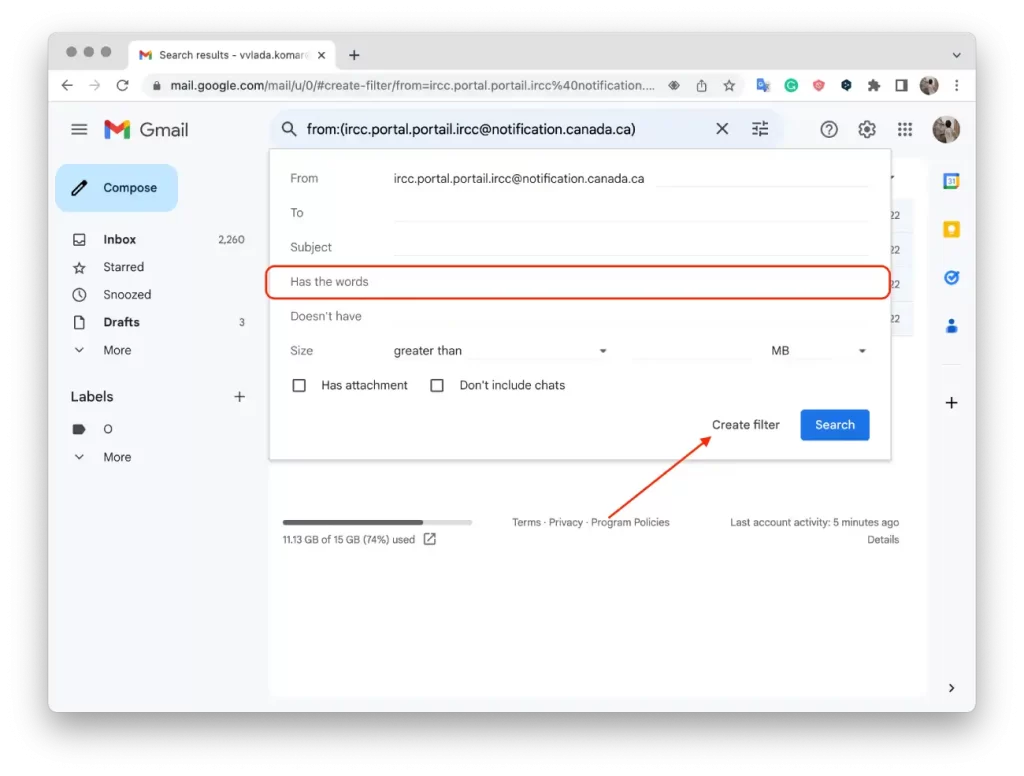
- Selectați acțiunile pe care doriți să le efectueze filtrul, cum ar fi marcarea e-mailurilor cu mutarea lor într-un dosar.
- Faceți clic pe „ Creați filtru ” pentru a finaliza regula.
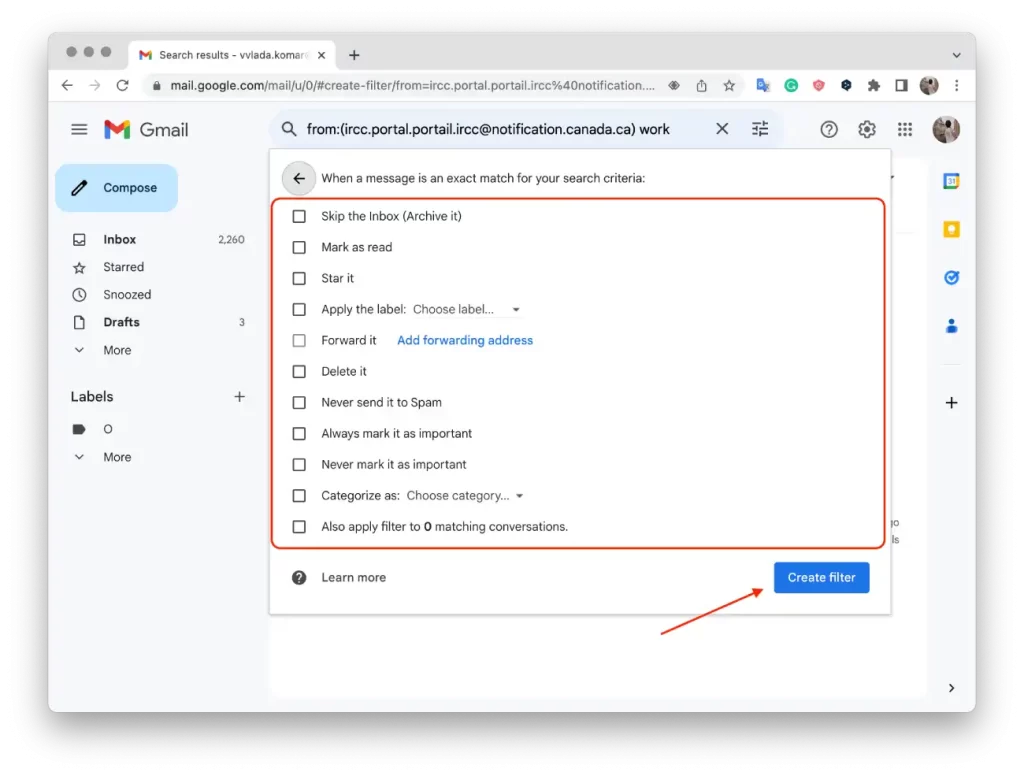
După efectuarea acestor pași, Gmail va gestiona automat e-mailurile de la expeditorul specificat, conform filtrului creat de dvs. Aceasta poate include etichetarea, clasificarea, mutarea în dosare specifice, marcarea ca citite sau necitite, redirecționarea sau ștergerea e-mailurilor. Veți primi o cutie poștală mai organizată, unde e-mailurile de la un anumit expeditor sunt procesate automat în funcție de setările dvs. de filtru.
Ce trebuie să faceți pentru a edita sau șterge filtrele?
Pentru a edita sau șterge filtre în Gmail, urmați acești pași:
- Deschis Gmail mai întâi.
- Faceți clic pe Setări și selectați Vedeți toate setările .
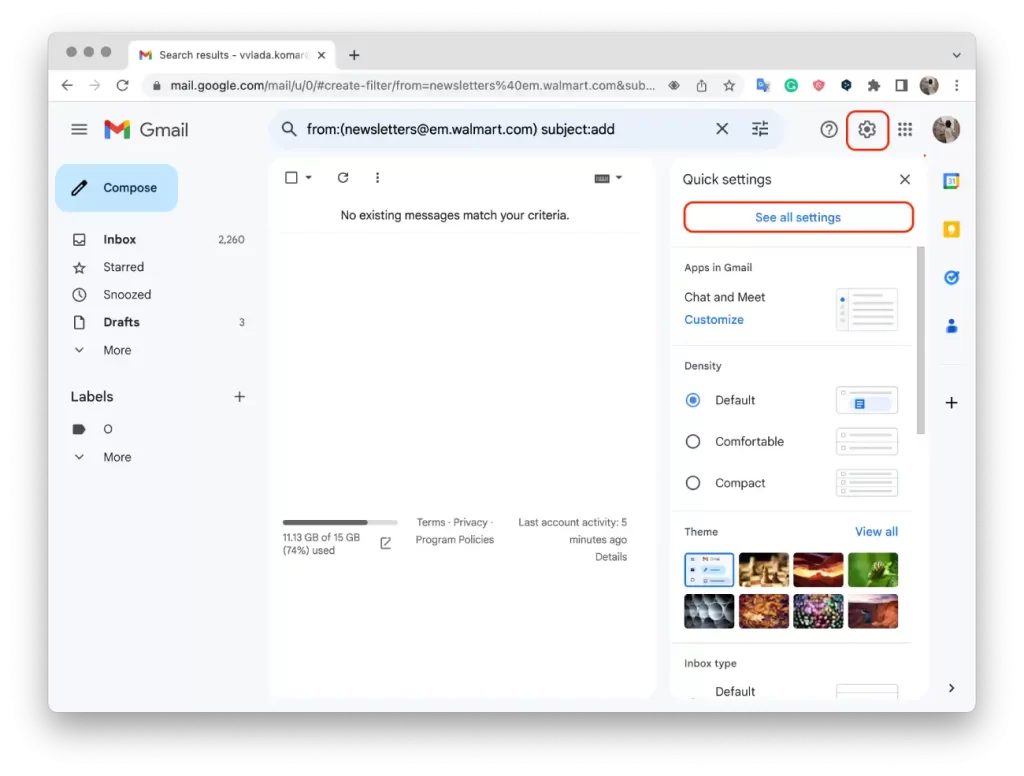
- Apoi faceți clic pe Filtre și adrese blocate .
- După aceea, trebuie să găsiți filtrul pe care doriți să îl schimbați sau să îl ștergeți.
- Faceți clic pe Editați sau Ștergeți .
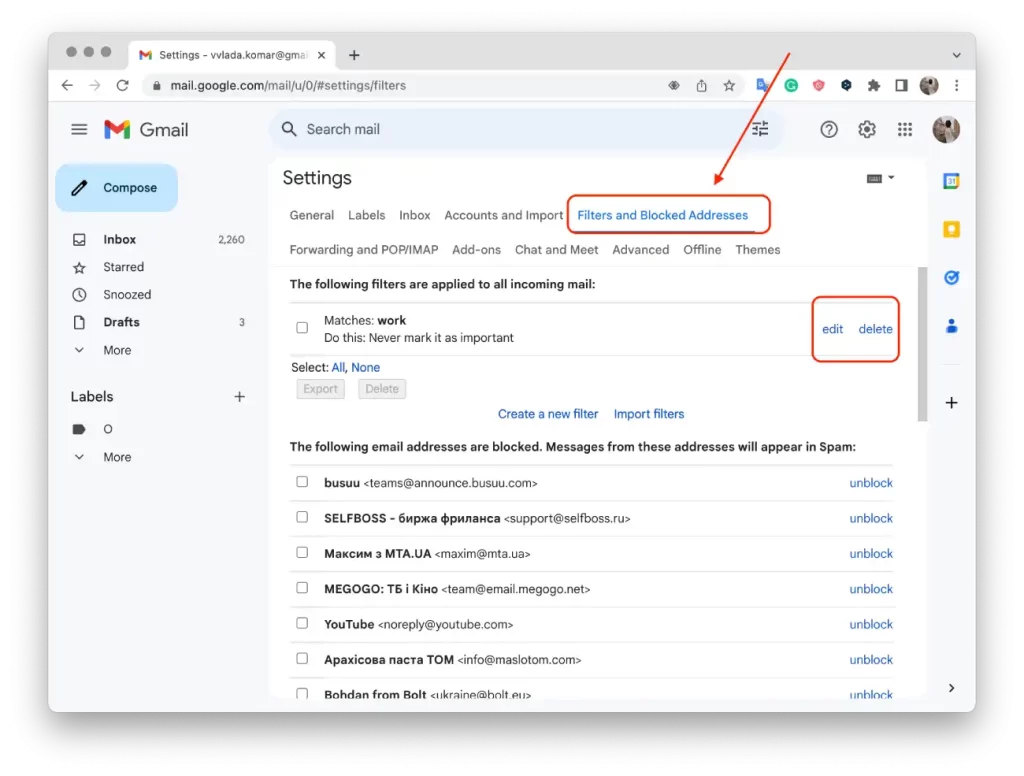
- Dacă ați făcut clic pe Editați, faceți clic pe Continuare când ați terminat de editat.
- Apoi faceți clic pe filtrul Actualizare .
După parcurgerea acestor pași, filtrul editat va reflecta criteriile sau acțiunile actualizate, în timp ce filtrul șters nu va mai fi activ. Editarea unui filtru vă permite să rafinați sau să modificați condițiile și acțiunile aplicate anumitor e-mailuri. Ștergerea unui filtru îl elimină complet, iar e-mailurile care se potriveau anterior cu filtrul șters nu vor mai avea acțiunile asociate aplicate.